Работа с аудиоплеером в объявлениях на Android OS: различия между версиями
м N.Bloshkin переименовал страницу Функциональность "Аудиоплеер" в Работа с аудиоплеером в объявлениях на Android OS без оставления перенаправления: Часть переводимой страницы Функциональность "Аудиоплеер". |
|||
| (не показано 6 промежуточных версий этого же участника) | |||
| Строка 1: | Строка 1: | ||
<languages/> | |||
<translate> | |||
<!--T:1--> | |||
== '''Описание ситуации''' == | == '''Описание ситуации''' == | ||
Внутри платформы SmartPlayer появилась новая функциональность, которая расширяет возможности раздела взаимодействия с объявлениями на Android устройствах. Данная функциональность - это поддержка аудиоплеера на операционной система Android OS. Данная функциональность позволит пользователям использовать аудио-контент в объявлениях для готовых трансляций. | Внутри платформы SmartPlayer появилась новая функциональность, которая расширяет возможности раздела взаимодействия с объявлениями на Android устройствах. Данная функциональность - это поддержка аудиоплеера на операционной система Android OS. Данная функциональность позволит пользователям использовать аудио-контент в объявлениях для готовых трансляций. | ||
== '''Алгоритм действия''' == | == '''Алгоритм действия''' == | ||
Чтобы воспользоваться аудиоплеером, пользователю необходимо в личном кабинете иметь подключенное Android устройство и аудио-контент, который он хочет воспроизвести в качестве "объявления", через SmartPlayer. | Чтобы воспользоваться аудиоплеером, пользователю необходимо в личном кабинете иметь подключенное Android устройство и аудио-контент, который он хочет воспроизвести в качестве "объявления", через SmartPlayer. | ||
| Строка 9: | Строка 11: | ||
[[File:Выбранное_устройство_и_сайдбар.png|thumb|center| Пример выбранного устройства и сайдбара расположенного справа.|800px]] | [[File:Выбранное_устройство_и_сайдбар.png|thumb|center| Пример выбранного устройства и сайдбара расположенного справа.|800px]] | ||
Нажав на категорию "Настройки", пользователя перенесёт в окно, со списком параметров, которые можно изменить. Из данного списка необходимо выбрать параметр "Аудиоплеер". | Нажав на категорию "Настройки", пользователя перенесёт в окно, со списком параметров, которые можно изменить. Из данного списка необходимо выбрать параметр "Аудиоплеер". | ||
[[File:Список_настроек_Android_устрйоства.png|thumb|center| Пример расположения настроек аудиоплеера в списке настроек Android устройства.|800px]] | [[File:Список_настроек_Android_устрйоства.png|thumb|center| Пример расположения настроек аудиоплеера в списке настроек доступных для Android устройства.|800px]] | ||
Кликнув на данный параметр, для пользователя будет развернуто окно с доступными настройками. Изначально обе настройки находятся в неактивном состоянии. Чтобы они стали активными необходимо сменить положение переключателя на "Включить" для настройки "Режим аудиоплеера". После включения данного параметра станет доступен переключатель второй настройки "Отображать регулятор громкости". | Кликнув на данный параметр, для пользователя будет развернуто окно с доступными настройками. Изначально обе настройки находятся в неактивном состоянии. Чтобы они стали активными необходимо сменить положение переключателя на "Включить" для настройки "Режим аудиоплеера". После включения данного параметра станет доступен переключатель второй настройки "Отображать регулятор громкости". | ||
[[File:Переключатель режима в аудиоплеере.png|thumb|center| Пример активации режима аудиоплеера и его настроек.|800px]] | [[File:Переключатель режима в аудиоплеере.png|thumb|center| Пример активации режима аудиоплеера и его настроек.|800px]] | ||
| Строка 17: | Строка 19: | ||
После завершения настройки, пользователю необходимо нажать кнопку "Сохранить изменения" внизу экрана. | После завершения настройки, пользователю необходимо нажать кнопку "Сохранить изменения" внизу экрана. | ||
[[File:Кнопка_сохранить_изменения.png|thumb|center| Кнопка "Сохранить изменения" внизу экрана.|800px]] | [[File:Кнопка_сохранить_изменения.png|thumb|center| Кнопка "Сохранить изменения" внизу экрана.|800px]] | ||
</translate> | |||
<translate> | |||
<!--T:2--> | |||
== '''Объявление с аудио-контентом''' == | == '''Объявление с аудио-контентом''' == | ||
Проведя настройку параметров устройства, пользователь теперь может создать объявления с аудио-контентом. Как правильно создать объявления для трансляции можно узнать по [[Создание объявлений|ссылке]]. | Проведя настройку параметров устройства, пользователь теперь может создать объявления с аудио-контентом. Как правильно создать объявления для трансляции можно узнать по [[Создание объявлений|ссылке]]. | ||
{{Note|Если аудио-контент отсутствует на устройстве его можно загрузить через раздел "Контент" перейдя в категорию "Загрузить". |warn}} | {{Note|Если аудио-контент отсутствует на устройстве его можно загрузить через раздел "Контент" перейдя в категорию "Загрузить". |warn}} | ||
== '''Функционал аудиоплеера''' == | == '''Функционал аудиоплеера''' == | ||
После проведения действий, описанных выше, пользователю станет доступным возможность взаимодействовать с регулятором громкости в сайдбаре на устройстве, во время воспроизведения объявления. Таким способом он сможет отрегулировать громкость воспроизводимого аудиоконтента. | После проведения действий, описанных выше, пользователю станет доступным возможность взаимодействовать с регулятором громкости в сайдбаре на устройстве, во время воспроизведения объявления. Таким способом он сможет отрегулировать громкость воспроизводимого аудиоконтента. | ||
[[File:Активный_ползунок_громкости.png|thumb|center| Пример работы с активированным регулятором громкости в объявлении с аудиоконтентом на Android устройстве. |800px]] | [[File:Активный_ползунок_громкости.png|thumb|center| Пример работы с активированным регулятором громкости в объявлении с аудиоконтентом на Android устройстве. |800px]] | ||
== '''Видеоинструкция''' == | |||
[https://www.youtube.com/watch?v=2N53EEXhXa0 Работа с аудиоплеером в объявлениях на Android OS] | |||
<!--T:3--> | |||
== '''Итоговый результат''' == | == '''Итоговый результат''' == | ||
Пользователь ознакомлен с функциональностью и понимает, как она работает, а также умеет добавлять аудио-контент в объявление и управлять им через аудио плеер. | Пользователь ознакомлен с функциональностью и понимает, как она работает, а также умеет добавлять аудио-контент в объявление и управлять им через аудио плеер. | ||
</translate> | |||
Текущая версия от 11:00, 18 апреля 2024
Описание ситуации
Внутри платформы SmartPlayer появилась новая функциональность, которая расширяет возможности раздела взаимодействия с объявлениями на Android устройствах. Данная функциональность - это поддержка аудиоплеера на операционной система Android OS. Данная функциональность позволит пользователям использовать аудио-контент в объявлениях для готовых трансляций.
Алгоритм действия
Чтобы воспользоваться аудиоплеером, пользователю необходимо в личном кабинете иметь подключенное Android устройство и аудио-контент, который он хочет воспроизвести в качестве "объявления", через SmartPlayer. Для реализации данного действия, пользователю необходимо зайти в раздел "Устройства" и выбрать нужное Android-устройство.
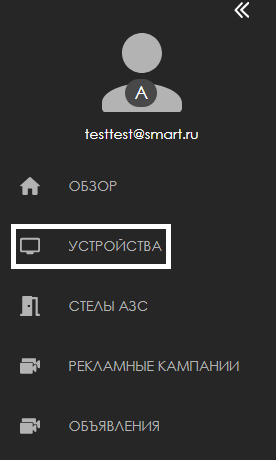
После клика по нужному устройству пользователь должен перейти в правый сайд-бар (окно с параметрами и настройками) и выбрать категорию "Настройки".
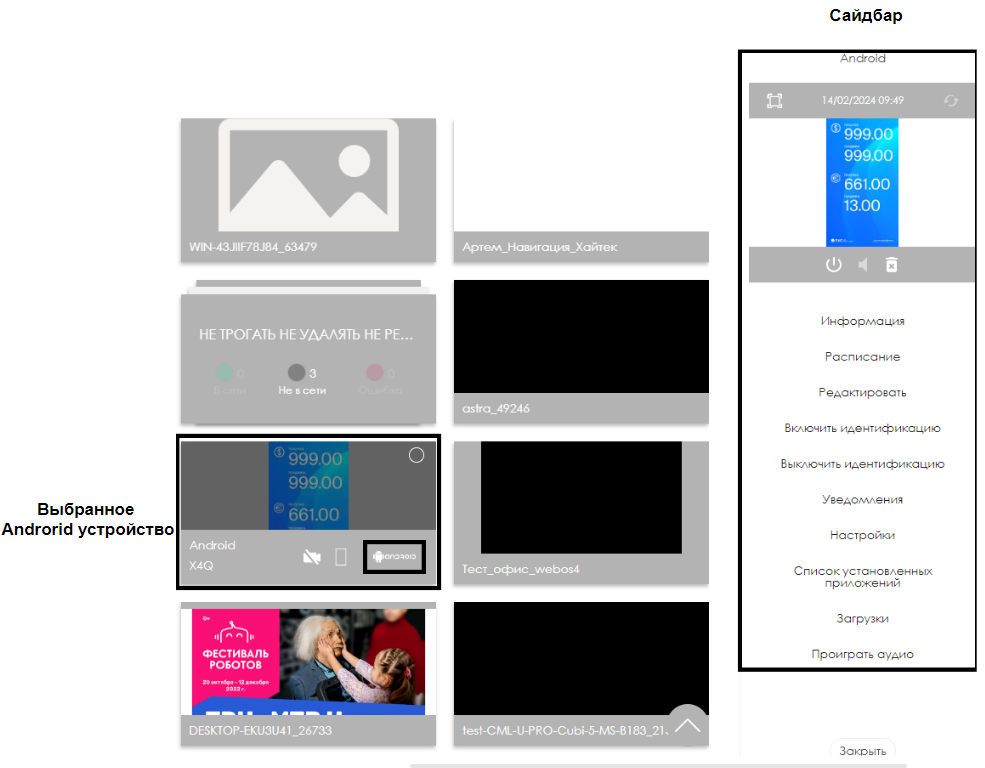
Нажав на категорию "Настройки", пользователя перенесёт в окно, со списком параметров, которые можно изменить. Из данного списка необходимо выбрать параметр "Аудиоплеер".
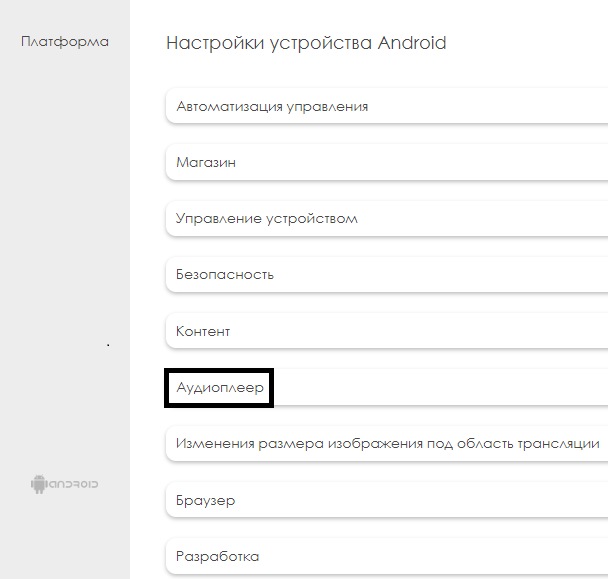
Кликнув на данный параметр, для пользователя будет развернуто окно с доступными настройками. Изначально обе настройки находятся в неактивном состоянии. Чтобы они стали активными необходимо сменить положение переключателя на "Включить" для настройки "Режим аудиоплеера". После включения данного параметра станет доступен переключатель второй настройки "Отображать регулятор громкости".
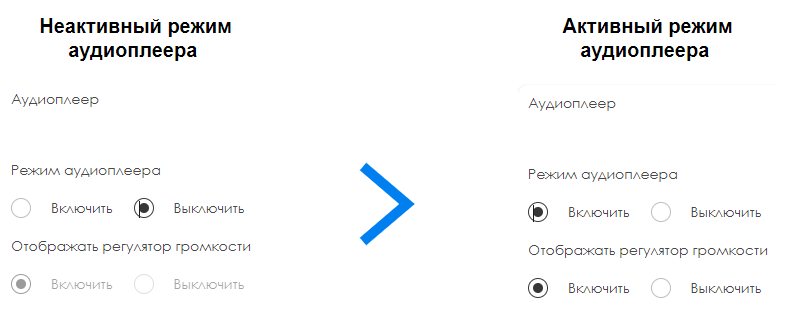
В список доступных настроек:
- Переключатель, с возможностью включить/выключить использование аудиоплеера устройством
- Переключатель, который включает/выключает отображение регулятора громкости
После завершения настройки, пользователю необходимо нажать кнопку "Сохранить изменения" внизу экрана.

Объявление с аудио-контентом
Проведя настройку параметров устройства, пользователь теперь может создать объявления с аудио-контентом. Как правильно создать объявления для трансляции можно узнать по ссылке.
Функционал аудиоплеера
После проведения действий, описанных выше, пользователю станет доступным возможность взаимодействовать с регулятором громкости в сайдбаре на устройстве, во время воспроизведения объявления. Таким способом он сможет отрегулировать громкость воспроизводимого аудиоконтента.
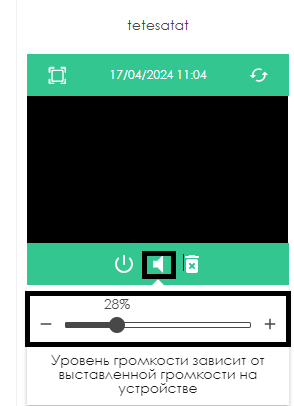
Видеоинструкция
Работа с аудиоплеером в объявлениях на Android OS
Итоговый результат
Пользователь ознакомлен с функциональностью и понимает, как она работает, а также умеет добавлять аудио-контент в объявление и управлять им через аудио плеер.